スポンサーリンク
欲しい型紙のダウンロードボタン
こちらのボタンの下に【 ダウンロード可能です 】と記載されているものはダウンロードできます
各型紙ページに設置してある、こちらのボタンを押すとPDFファイルがインストールされます
記載されているサイズは型紙のサイズになっていますので、ゆるみは含まれていませんのでご注意ください
サイズの説明に関しましてはこちらをご覧ください ↓
サイズの説明
ダウンロードされるPDFファイルには、その衣装のファイル名&サイズが名前になっています
ただ、子供、女性、男性とサイズを分けていますので、少し表記が変わります
勘違いされることが多いかと思いますので、こちらで説明をさせて頂きます
この表のように子供はC、女性はL、男性はMがサイズにつけてあります
なので男性Lサイズの場合は衣装名の後にmlと記載されています
ただ、ここで良く勘違いされるのが、女性Lサイズと女性LLサイズです
女性Lをダウンロードしたのに、表記がLLになってると勘違いされます
サイズの一番先頭に来るイニシャルは種別を記載させて頂いています
ダウンロードした型紙のPDFファイルをパソコンで印刷するには、PDF閲覧用ソフトAdobe Readerが必要です
*Adobe Reader以外のPDFリーダーソフトをご利用の際は自動で拡大縮小の設定に十分ご注意ください
Adobe Readerは、Adobe社のホームページから無料ダウンロードできます
下の画像を押すとAdobe Readerの無料ダウンロードページに移動できます
スポンサーリンク
パソコンを使用し、Adobe Readerでのプリンター印刷する際は
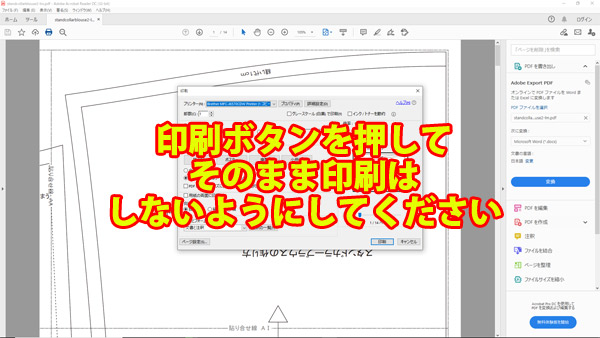
印刷ボタンをそのまま押してしまうと・・・・
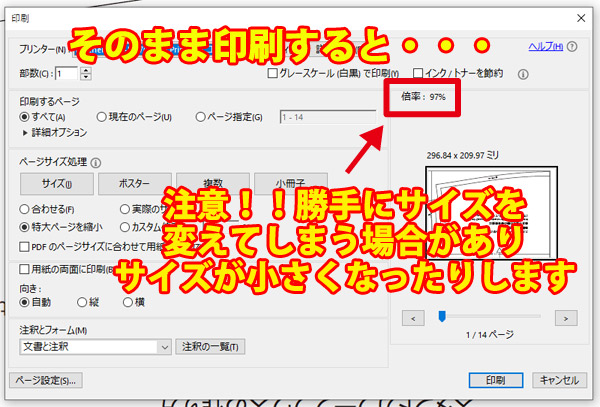
プリンタの印刷範囲に合わせて自動で大きさを変えてしまいます
ですので!手順としては
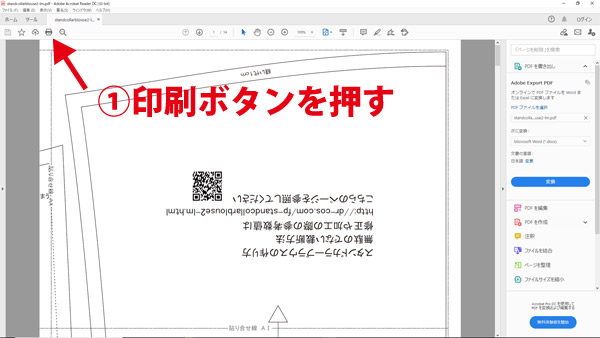
①印刷ボタンを押す
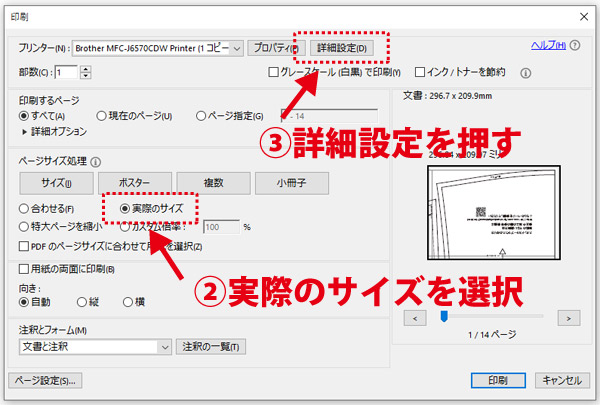
②実際のサイズを選択
③詳細設定を押して
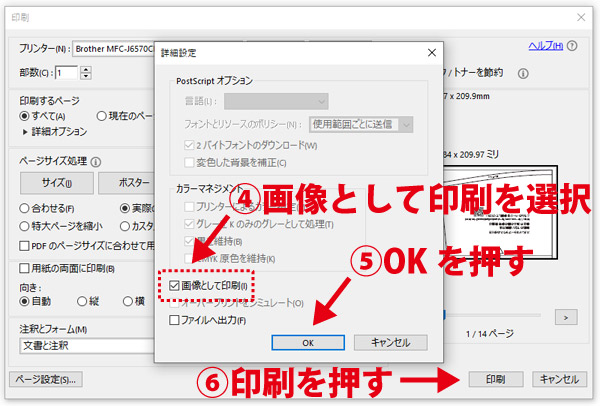
④画像として印刷を選択
⑤OKを押す
⑥印刷を押して印刷を開始
この④の画像として印刷ボタンは本来必要ない部分なのですが
稀にプリンタの機種や使用しているOSとの相性でライン崩れと呼ばれる現象が起こる場合があります
その為印刷の際はライン崩れが起こらないように【画像として印刷】を選択しておくほうが無難です
印刷する際は【用紙の大きさに合わせて印刷】ではなく、必ず【実際のサイズ】又は【100%の大きさ】で印刷してください
ライン崩れでの対処方法はこちらでも参照できます ↓
ライン崩れの際の対処方法
ご自宅にパソコンやプリンタが無い場合は、7イレブンのマルチコピー機での印刷が可能です
コンビニ印刷の方法はこちらを参照してください ↓
コンビニでのプリント方法
コンビニプリントの際SDカードなどにデータを保存する必要がありますが
iphoneやipadの場合、外部にデータがとりだせない場合はこちらを参照してください ↓
iphoneでのプリント方法
左上から下に向かって印刷されていきますので、順に並べて貼り合わせてご使用ください